Rješavanje problema kada se zaustavi usluge Google Play
Ako se uređaj pojavi na zaslonu Android, pojavljuje se poruka da je aplikacija za Google Play uslugu zaustavljena, a zatim trebate očistiti predmemoriju da biste uklonili grešku, da biste ponovno dodali Googleov račun ili ponovno instalirali usluge Google Play usluge. Jedna od navedenih metoda nužno će ispraviti pogrešku ako učinite sve u redu.
Čišćenje cache
Metoda koja će savjetovati prvi na bilo kojem forumu jest čišćenje cache Google Play. To možete učiniti putem Android postavke:
- Otvorite postavke, idite na odjeljak "Applications" (Samsung telefoni mogu se nazvati "Upravitelj aplikacija").
- Kliknite karticu "All" da biste vidjeli popis svih programa, uključujući ugrađeni OS.
- Pronađite aplikaciju Google Play i kliknite na njega da biste otvorili napredne postavke.
- Kliknite "Clear Cache" za brisanje privremenih datoteka.
Da biste primijenili konfiguraciju, svakako ponovno pokrenite uređaj (možete ga isključiti i uključiti). Ako se nije pomoglo da se riješite Google Stop, očistite predmemoriju druge aplikacije - Google usluge okvir. Ispravnost rada Google Play usluga ovisi o svom radu, budući da je okvir odgovoran za razmjenu podataka s Google poslužiteljima i sinkronizacijom informacija. Postupak obavljanja operacije bit će sličan:
- Otvorite odjeljak "Applications" u postavkama (Upravitelj programa na Samsung).
- Na kartici "All Find" Google usluge.
- Otvorite napredne postavke i čista cache.
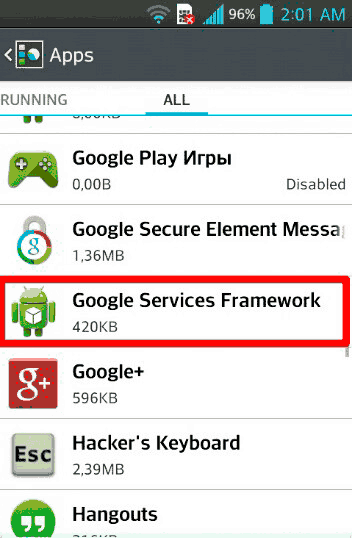
Ponovno pokrenite uređaj i provjerite jeste li uspjeli riješiti on-line Android aplikaciju.
Dodavanje računa
Tako ste očistili predmemoriju, ali problem ostaje. Pogreška "Google Play usluge aplikacija je zaustavljena", što učiniti sljedeće? Pokušajte izbrisati i dodati novi Google račun. Korisnički profil obavlja ogroman broj funkcija, tako da njegova ponovna instalacija može pozitivno utjecati na rad ugrađenih Android aplikacija.
- Otvorite odjeljak "Računi" u postavkama (na nekim firmveru koje trebate pronaći polje "Računi").
- Pronađite Google račun.
- Kliknite ga da biste otvorili postavke sinkronizacije. Otvorite napredni izbornik i odaberite "Izbriši račun".
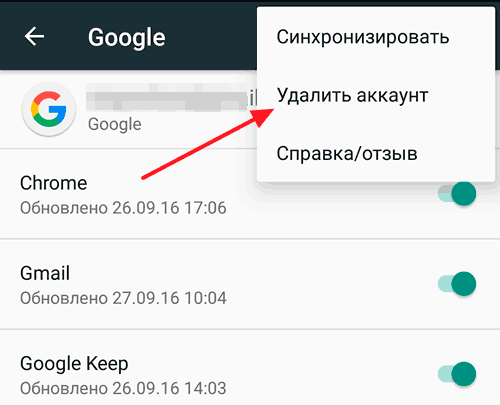
Napomena: Uklanjanje računa rezultirat će gubitkom podataka vezanim za podatke. Stoga se preporučuje da napravite sigurnosnu kopiju.
Nakon brisanja profila, ponovno idite na postavke i kliknite "Dodaj račun". Odaberite Google, unesite poštu i lozinku za aktiviranje postojećeg računa. Nakon ponovnog odobrenja, provjerite je li moguće riješiti pogreške s Googleovom servisnom zaustavljanjem.
Ponovno instaliranje aplikacija
Kako ispraviti pogrešku Ako predmemorija čišćenje ugrađenih programa i ponovno dodavanje Google računa nije pomogao? Postoji još jedan dokazani način koji se sastoji u ponovnom instaliranju aplikacije. Metoda funkcionira jednako dobro na svim uređajima, bilo da je to vodeći od Samsung ili kineski proračun pametni telefon.
Ponovno instaliranje podrazumijeva da prvo izbrišete ugrađene programe. Međutim, to neće raditi: možete izbrisati samo i ponovno ažurirati Google usluge. To će vam omogućiti da dobijete ažurnu verziju aplikacije bez pogrešaka. Da biste dobili mogućnost brisanja ažuriranja, morate onemogućiti funkciju "administratora uređaja".
- Otvorite sigurnosni odjeljak u postavkama.
- Prijavite se zaslon na stavku "Administratori uređaja". Kliknite na to da biste otvorili napredne postavke.
- Uklonite oznaku iz stavke daljinskog upravljača. Pojavljuje se prozor koji objašnjava koje će operacije biti nedostupne kao rezultat deaktivacije funkcije. Kliknite "Onemogući".

Nakon deaktiviranja "administratora" možete ručno izbrisati i instalirati ažuriranja Googleovih usluga. Popunjavanjem zadatka možete ponovno omogućiti "administrator", jer je to prilično korisna Android funkcija.
Za brisanje ažuriranja aplikacija:
- Otvorite "Aplikacije" u postavkama. Kliknite karticu "All".
- Odaberite Google usluge.
- Button za ažuriranje brisanja bit će aktivan. Kliknite na njega i pričekajte operaciju.
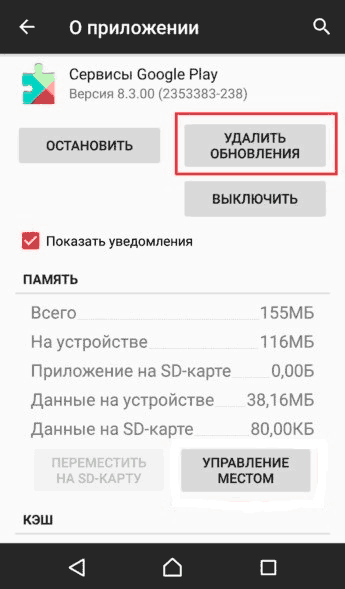
Da biste ponovno instalirali ažuriranja, pokušajte pokrenuti bilo koju ugrađenu aplikaciju Android. Ona ne radi, a bit će ponuđena da prvo ažurira usluge. Slažem se s provedbom ove operacije. Ne zaboravite omogućiti funkciju "administratora uređaja" nakon ponovnog instaliranja ažuriranja.
Nakon obavljanja navedenih radnji, provjerite jesu li aplikacije funkcionirale i da li se otkloni poteškoće s problemom koji je doveo do poruke o pogrešci. Ako metoda ne pomogne, ostaje na primjeni ekstremnih mjera: resetiranje postavki s uklanjanjem sadržaja. Prethodno je potrebno napraviti sigurnosnu kopiju korisničkih podataka, jer će se izbrisati iz interne memorije.
